Англійські копії Windows містять все, що потрібно для введення японською мовою в Word 2013 та інших програмах, але японське введення не ввімкнено за замовчуванням. Увімкніть японську Редактор методів введення і за бажанням додайте додаткові шрифти та інструменти перевірки, щоб написати японську композицію.
Увімкніть введення японською мовою
Перш ніж ви зможете вводити японською мовою, вам потрібно додати японську до списку мов у Windows. У Windows 8, відкрийте панель керування, почніть Мова Панель керування та натисніть Додати мову.
Відео дня

Для введення японською мовою не потрібна спеціальна клавіатура.
Авторство зображення: Зображення надано Microsoft
Виберіть японські зі списку та натисніть Додати. Windows, можливо, знадобиться завантажити додаткові файли, щоб інсталювати японську мову. Це завантаження відбувається лише під час першого використання японської мови і є абсолютно безкоштовним.
Після встановлення другої мови Windows відображає поточну мову клавіатури на панелі завдань. У режимі англійською мовою на значку відображається «ENG». Щоб перейти до японського IME, клацніть піктограму або натисніть
Windows-Пробіл. (У Windows 7 і старіших системах натисніть Alt-Shift слідом за ним Альт-тильда щоб перейти на японську мову.) Відкрийте документ Word, і ви готові вводити японською мовою.
На панелі завдань відображається японська піктограма IME і поточний набір символів.
Авторство зображення: Зображення надано Microsoft
Порада
Натисніть Alt-Caps Lock щоб переключитися з хірагани (あ на панелі завдань) на катакану (カ на панелі завдань) і Ctrl-Caps Lock щоб переключитися назад. Після введення кожного слова натисніть Космос щоб перетворити його на кандзі.
Японські шрифти
Word не фільтрує список шрифтів на основі вашої поточної мови, але якщо ви спробуєте ввести японську мову англійським шрифтом, Word автоматично перемикається на японський шрифт за замовчуванням: М. С. Мінчо. MS Mincho не є особливо елегантним шрифтом, його засічки стають зернистими при звичайному та невеликому розмірі тексту. Windows містить два альтернативних японських шрифти: МС Готика, шрифт без засічок, і Мейріо, ще одне обличчя без засічок, яке використовує чисті, легко читані лінії.

Змініть шрифти за допомогою селектора шрифтів, як і в англійській мові.
Авторство зображення: Зображення надано Microsoft
Додайте більше японських шрифтів, як ви б додати шрифти англійською мовою: завантажте файл шрифту - розпакуйте його, якщо необхідно - двічі клацніть його та натисніть Встановити. Є кілька веб-сайтів, які пропонують безкоштовні японські шрифти Шрифти Noto від Google, Безкоштовні японські шрифти і Крутий текст. Деякі комерційні магазини шрифтів, в т.ч Adobe, MyFonts і FontShop, продам японські шрифти.
Порада
Коли ви відкриєте файл японських шрифтів, щоб встановити його, ви не побачите зразок тексту японською мовою. Встановіть шрифт і використовуйте його в Word, щоб перевірити, як він насправді виглядає.
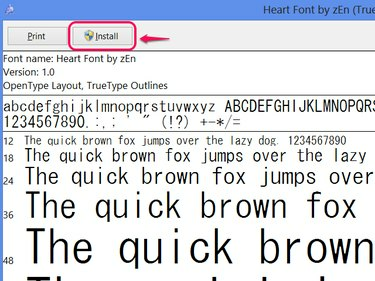
Натисніть «Продовжити» на попередженні системи безпеки, якщо воно з’явиться.
Авторство зображення: Зображення надано Microsoft
Перевірка орфографії японської мови
Англійські копії Word не включають японську перевірку орфографії з коробки, але Microsoft пропонує її для безкоштовного завантаження. Перш ніж продовжити, закрийте Word, якщо він у вас відкритий. Відвідайте Японські інструменти перевірки сторінку завантаження та натисніть ダウンロード (Завантажити).

Встановлення цього інструменту не призведе до видалення вашої перевірки орфографії англійської мови.
Авторство зображення: Зображення надано Microsoft
Завантажте та встановіть proofingtools_ja-jp-x86.exe, якщо ви не використовуєте 64-розрядна версія Office, в цьому випадку вам потрібно proofingtools_ja-jp-x64.exe. Якщо ви не впевнені, вам, ймовірно, потрібна версія x86. Після встановлення запустіть перевірку орфографії в Word, як і для документа англійською мовою.

Натисніть Правопис і граматика на вкладці Огляд, щоб перевірити орфографію.
Авторство зображення: Зображення надано Microsoft
Порада
Word зазвичай автоматично визначає вашу поточну мову, але якщо перевірка орфографії все ще не працює після встановлення інструментів перевірки, встановіть мову вручну. Виберіть текст, який потрібно перевірити, натисніть Мова на вкладці Огляд натисніть Установіть мову перевірки і вибрати японські.

Існує також можливість змінити мову за замовчуванням у Встановити мову перевірки.
Авторство зображення: Зображення надано Microsoft



